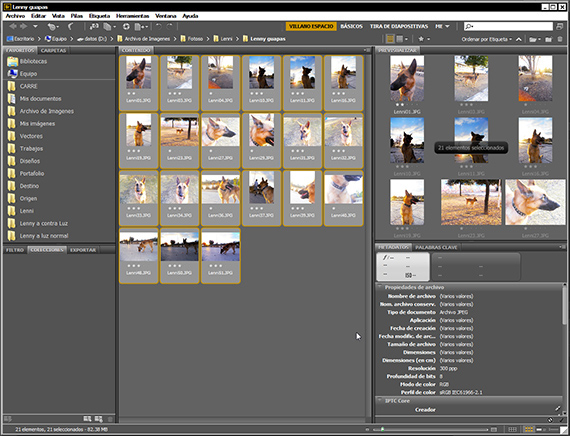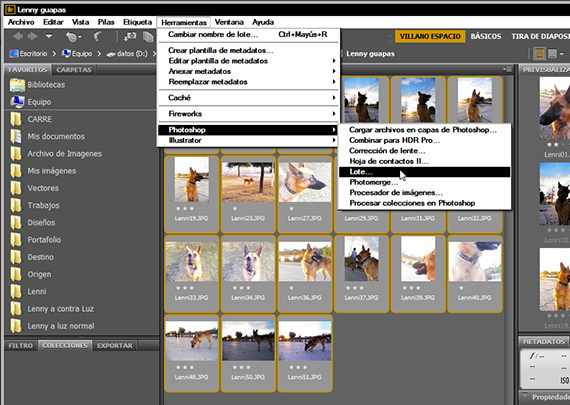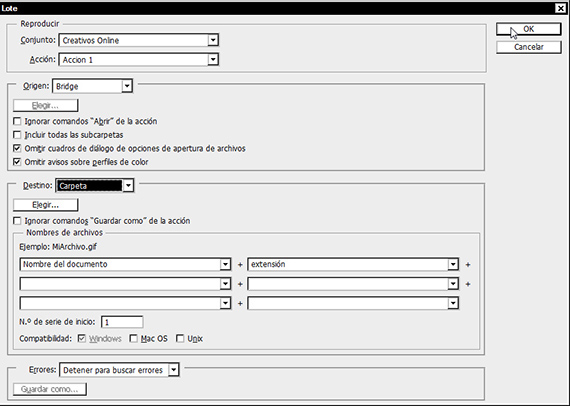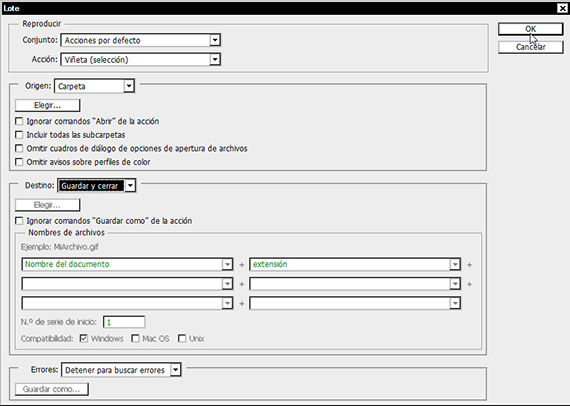Bugün sana bunun son bölümünü getiriyorum Eğitim: Adobe Bridge ve Adobe Photoshop ile İş Akışı, Sizi terk ettiğim yerde, Suite tarafından sunulan teknik platformla çalışma sistemi kerpiçkurmayı öğreneceğiniz iş akışı onu oluşturan programlar arasında tek tip ve istikrarlı, Adobe Bridge y el Adobe Photoshop bunda kullandıklarım öğretici.

Bu program kombinasyonunu bir akış geliştirmek için kullandım iş bu ikisi arasında, parti başına birkaç fotoğrafı düzenlememize, hepsini aynı işlemlere uygulamamıza, kendi Eylemimizi geliştirmemize izin veren Photoshop onun için. Önceki bölümde, komutunu kullanarak bir grup fotoğrafı nasıl düzenleyebileceğimizi gördük. Otomatikleştir-Toplu, iki klasör kullanarak, biri Köken ve diğeri Hedef. Bugün iki program birbirine bağlı. Kaçırma.
Bunun önceki bölümünü zaten geliştirdiyseniz Öğretici: Adobe paketiyle toplu çalışma (Bölüm 5), Aracın iletişim kutusundaki seçenekleri açıkladığımda bunu hatırlayacaksınız. Otomatikleştir-Toplu bizden önce ortaya çıkan bölümde Köken Bize fotoğrafları doğrudan araca aktarma imkanı verdi. Briç, tahmin edeceğiniz gibi, işi otomatikleştirme görevini daha da kolaylaştıracaktır. Pekala, bu yoğunluğun bu son bölümünde ona başlayalım öğretici.
Köprüyü Açmak
Bir kere kerpiç Briç açık, klasöre giriyoruz kilito ve başlangıçta kullanmadığımız, 1 ve 3 yıldız olarak değerlendirdiklerimizi aradık. Bulduktan sonra, onları seçer ve hepsini aynı klasöre koyarız. Bu klasörden ile belirteceğiz Photoshop.
Photoshop ile bağlanma
Eylemler Grubunun Eylem 1 ile ilgilenmek istediğimiz tüm fotoğrafları aldıktan sonra Çevrimiçi Reklam Öğeleri, onları bir klasörde tanıtıyoruz ve adlandırıyoruz. Ona isim verdim Lenny Pretty. Bu klasörü adlandırdıktan sonra, içinde işlenecek tüm fotoğrafları tanıtıyoruz. Bu yapıldıktan sonra ve Photoshop aç, içeri gireceğiz kerpiç Briç rotaya Araçlar-Photoshop-Batch. sonra, Briç bize bağlan Photoshopveya daha spesifik olarak doğrudan araçla Otomatikleştir-Toplu, bunun iletişim kutusunu açar.
Komutu ayarlama
Zaten aracın iletişim kutusunda Photoshop Automate-Batchvar olan çeşitli seçenekler arasından seçim yapıyoruz, çünkü sahip olabileceğimiz Köken fotoğrafların Briç, her şeyi otomatikleştirin, böylece bunları doğrudan seçeneğiyle kurtarmak y yakınveya başka bir klasöre aktarın Hedef. Onları bir klasöre göndermeye karar verdim Hedef masaüstümde etkinleştirdiğimi, ancak herhangi bir yere, örneğin bir ağ klasörüne bile gönderebileceğimi. Unutmayın, bunun mükemmel çalışması için, komut Farklı kaydet Eylemde tanıttığımız, fotoğrafları bıraktığı programlanmış bir yola sahip, bu da bu grup baskısı için hedef olarak istediğimiz klasörün yolu ile çakışmalıdır.
Yapılandırmanın başka bir yolu
Daha önce de bahsettiğimiz gibi, aracı çalıştırabiliriz. Otomatikleştir-Toplu doğrudan görüntülediğimiz aynı klasöre kaydetmek için Adobe Bridge, yapmak iş akışı daha görsel ve benim zevkime göre daha rahat, çünkü gözlerimizin önünde gördüğümüz için Briç olarak Photoshop Size tek tek anlattığımız klasördeki fotoğrafları ve gözlerimizin önünde nasıl dönüştüğünü anlatın. Bu konfigürasyonu doğru bir şekilde yürütmek için seçeneği işaretli bırakmalıyız Farklı Kaydet komutlarını yoksay eylem.
Öğreticiyi bitirmek
Bitirmek için, günlük hayatımızda muazzam yıpranma ve yıpranmayı basitleştiren iş akışları oluşturmak ve uygulamak için programları yönetmeyi ve birbirleriyle işbirliği yollarını öğrenmenin çok önemli olduğunu belirtmek isterim. bir yaratıcı veya geliştiricinin bu kadar çok bilgiyle çalışması gerekir. Bu bugün, aynı yazılım geliştirme şirketlerinin sizi bildiği ve yeni sistemler oluşturmak için çabaladığı bir şeydir. iş daha az vaktimizi kullanarak daha çok çalışabileceğimizi.
İndirilebilir dosyalar
Size fotoğraflarının bir kısmını içeren indirilebilir bir klasör bırakıyorum Lennyişlenmiş ve işlenmemiş Grubu Paylaş nerede bulacaksın Eylem 1, onu yürütmekten daha çok, onu size ekliyorum, böylece onu içten çıkarırsınız, sökersiniz ve beğeninize göre yeniden birleştirirsiniz, çünkü eylemler budur, programı zevklerimize ve ihtiyaçlarımıza uyarlayabilmek için.
Bir sonrakinde seni bekliyorum öğretici, size içindeki kanalları kullanarak renklendirmeyi öğreteceğim Photoshop. Hepinize selamlar.
Daha fazla bilgi - Öğretici: Adobe paketiyle toplu çalışma (Bölüm 5),
http://www.mediafire.com/download/irtg0hldzjzwxy1/Creativos+Online.rar